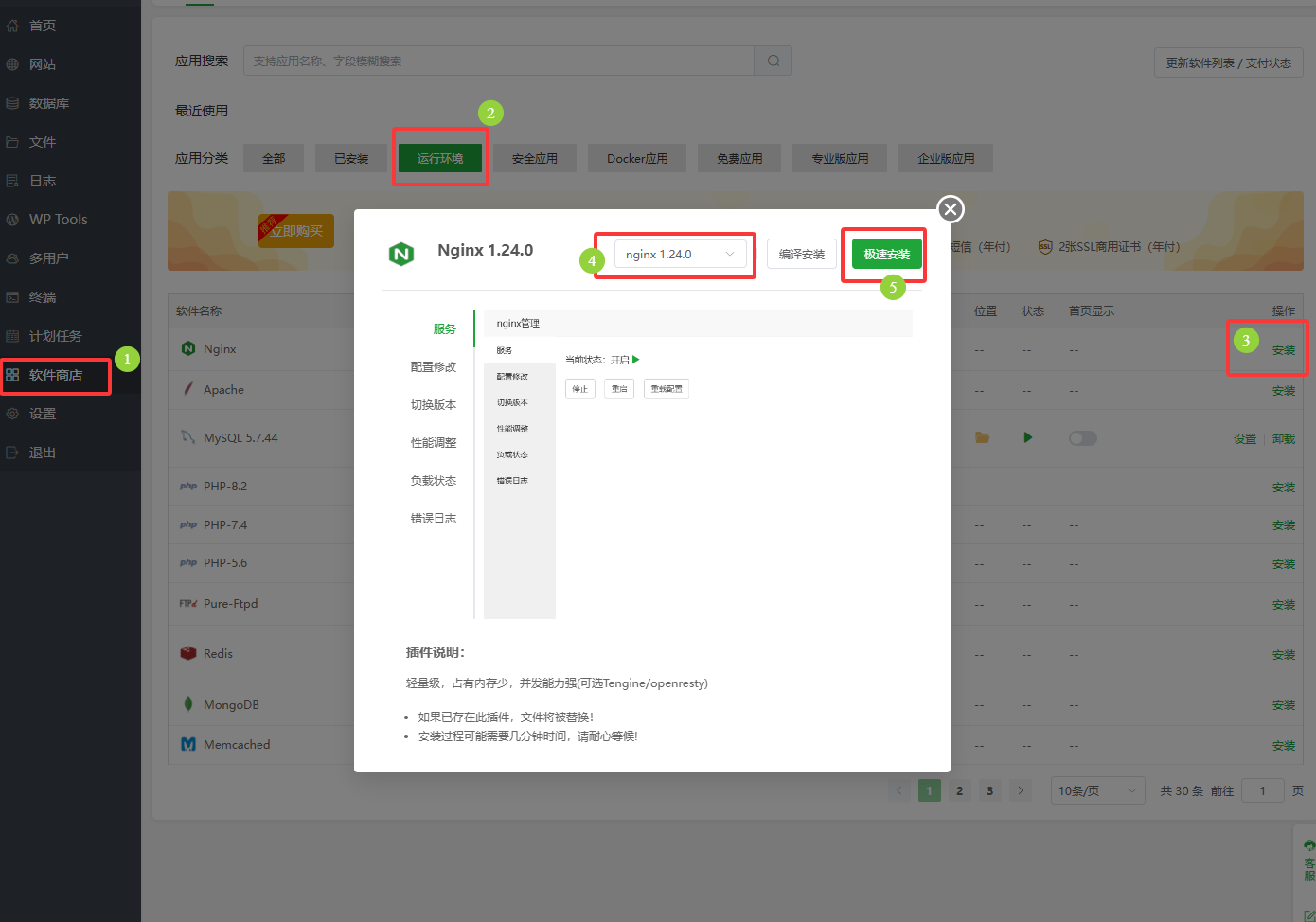个人中心
- 个人信息
- 修改登录密码
- 两步验证(TOTP)
- 微信绑定
一、功能描述
“个人信息”功能用于查看和编辑当前管理员的基本信息,包括用户名、手机号码、邮箱等基础资料。该功能为用户提供一个界面,以便维护个人账户信息的准确性,并确保系统在必要时(如找回密码、接收通知)能正确联系到用户。
二、功能模块说明
1. 用户名
- 显示用户的登录名(不可修改,仅支持查看)
- 示例:
admin
2. 手机号码
- 显示用户绑定的手机号
- 支持编辑更新(根据权限配置决定是否允许修改)
- 格式校验(如中国大陆手机号格式:13800138000)
3. 邮箱
- 显示用户绑定的电子邮箱地址
- 支持编辑更新(根据权限配置决定是否允许修改)
- 邮箱格式校验(如:example@example.com)
4. 保存按钮
- 用户修改手机号或邮箱后,点击【保存】按钮提交更改。
- 系统验证输入内容合法性后进行保存,并提示操作结果。
一、功能描述
“修改登录密码”功能用于允许管理员在已登录状态下更改自己的账户密码。该功能通常用于保障账户安全,防止密码泄露或遗忘后无法登录系统。 管理员需输入原始密码进行验证,并设置符合规则的新密码,同时为避免误操作,要求用户再次输入以确认。
二、页面字段说明
| 字段名 | 描述 | 是否必填 |
|---|---|---|
| 原始密码 | 当前账号的登录密码 | 是 |
| 新密码 | 管理员设定的新密码 | 是 |
| 确认密码 | 再次输入新密码,确保一致性 | 是 |
三、操作流程
步骤一:进入修改密码页面
- 管理员登录系统后台。
- 在个人中心中点击【修改登录密码】选项。
- 页面跳转至修改密码表单页。
步骤二:填写旧密码并设置新密码
- 输入当前使用的原始密码。
- 设置符合系统要求的新密码。
- 再次输入相同的密码以完成确认密码。
步骤三:提交修改
- 点击【立即修改】按钮。
- 系统执行以下验证逻辑:
- 验证原始密码是否正确
- 验证新密码与确认密码是否一致
- 验证新密码是否符合复杂度要求(如长度、字符组合等)
步骤四:返回结果
- 修改成功:提示“密码修改成功,请使用新密码重新登录”
- 修改失败:根据错误类型提示具体原因(如原密码错误、密码不一致等)
四、密码复杂度要求(可配置)
常见的密码规则如下,可根据实际需求调整:
- 至少8个字符
- 包含大小写字母
- 包含数字
- 可选:包含特殊字符(如 !@#$%^&*)
一、功能描述
两步验证(Two-Factor Authentication,2FA) 是一种增强账户安全性的机制。在用户输入正确的用户名和密码后,还需提供一个基于时间的一次性动态验证码(TOTP),才能完成登录。 该功能使用标准的 TOTP(Time-based One-Time Password)协议,兼容主流身份验证应用(如 Google Authenticator、Authy、Microsoft Authenticator 等)。
二、功能说明
📌 开启前说明
- 用户需绑定一个支持 TOTP 的身份验证器 App。
- 开启后每次登录将需要输入动态验证码。
- 系统会生成一组一次性恢复密钥,用于设备丢失或无法获取验证码时恢复访问权限。
三、操作流程(开启两步验证)
步骤一:进入设置页面
- 用户登录后台系统。
- 进入【个人中心】 > 【安全设置】 > 【两步验证】。
- 当前显示“两步验证未开启”。
步骤二:点击【启动两步验证】
- 系统生成一个 TOTP 密钥和二维码。
- 页面提示用户:
- 使用身份验证器 App 扫描下方二维码,或手动输入密钥。
- 建议保存好一次性恢复密钥(通常为5个备用码)。
步骤三:扫描二维码并绑定
- 用户使用手机 App(如 Google Authenticator)扫描二维码或手动添加密钥。
- 输入 App 显示的 6 位验证码。
步骤四:验证并启用
- 点击【提交】按钮。
- 验证码正确后,系统提示:“两步验证已成功开启”
- 用户下次登录时将需要输入验证码。
五、恢复密钥说明
- 每个用户拥有若干个一次性恢复密钥(例如:5个)
- 每个密钥只能使用一次。
- 在无法使用身份验证器 App 获取验证码时(如设备损坏、重装等),可使用其中一个恢复密钥进行登录。
- 建议用户下载或打印这些密钥并妥善保管。
六、关闭/重置两步验证
若用户更换设备或希望重新配置:
- 需先通过当前有效的验证码或恢复密钥验证身份。
- 可选择:
- 关闭两步验证(完全停用)
- 重置密钥(重新绑定身份验证器 App)
tip
点击软件商店,点击运行环境,找到Nginx版本,点击安装,最后点击极速安装